'>

ونڈوز 10 ورژن 1803 میں فیچر اپ ڈیٹ انسٹال کرنے میں ناکام؟ پریشان ہونے کی کوئی بات نہیں… حالانکہ یہ حیرت انگیز طور پر مایوس کن ہے ، لیکن یقینی طور پر آپ ہی اس پریشانی کا سامنا کرنے والا واحد شخص نہیں ہو گا۔ ونڈوز 10 کے ہزاروں صارفین نے حال ہی میں اسی مسئلے کی اطلاع دی ہے۔ زیادہ اہم بات یہ ہے کہ ، آپ کو آسانی سے اسے ٹھیک کرنے کے قابل ہونا چاہئے…
یہاں فکسس کی ایک فہرست ہے جس نے دوسرے ونڈوز 10 صارفین کے لئے اس مسئلے کو حل کیا ہے۔ آپ کو ان سب کو آزمانے کی ضرورت نہیں ہے۔ صرف فہرست میں اپنا راستہ اس وقت تک کام کریں جب تک کہ آپ کو کوئی ایسا کام نہ ملے جو آپ کے لئے چال چل رہا ہو۔
- ونڈوز اپ ڈیٹ ٹربلشوٹر چلائیں
- ونڈوز اپ ڈیٹ کے اجزاء کو دوبارہ ترتیب دیں
- DISM ٹول چلائیں
- سسٹم فائل چیکر چلائیں
- اپنے ڈرائیوروں کو اپ ڈیٹ کریں
- ونڈوز کو ونڈوز 10 آئی ایس او فائل سے اپ ڈیٹ کریں
درست کریں 1: ونڈوز اپ ڈیٹ ٹربلشوٹر چلائیں
ونڈوز اپ ڈیٹ خرابی سکوٹر ایک بلٹ ان ٹول ہے جو ونڈوز اپ ڈیٹ سے متعلق امور کا تجزیہ اور حل کرنے میں مدد فراہم کرتا ہے۔ یہ دیکھنے کے لئے کہ آپ اس مسئلے کو حل کرسکتے ہیں تو ونڈوز اپ ڈیٹ ٹربلشوٹر چلانے کی کوشش کریں۔ یہ کرنے کا طریقہ یہاں ہے:
1) اپنے کی بورڈ پر ، دبائیں ونڈوز لوگو کی اور ٹائپ کریں دشواری حل . تلاش کے نتائج کی فہرست میں ، منتخب کریں دشواری حل .
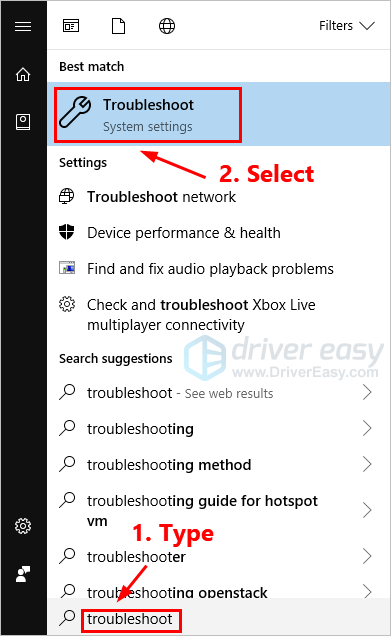
2) پاپ اپ ونڈو میں ، منتخب کریں ونڈوز اپ ڈیٹ اور کلک کریں ٹربلشوٹر چلائیں . آپ کو اجازت کے لئے کہا جائے گا۔ کلک کریں جی ہاں ونڈوز اپ ڈیٹ ٹربلشوٹر چلانے کے ل.
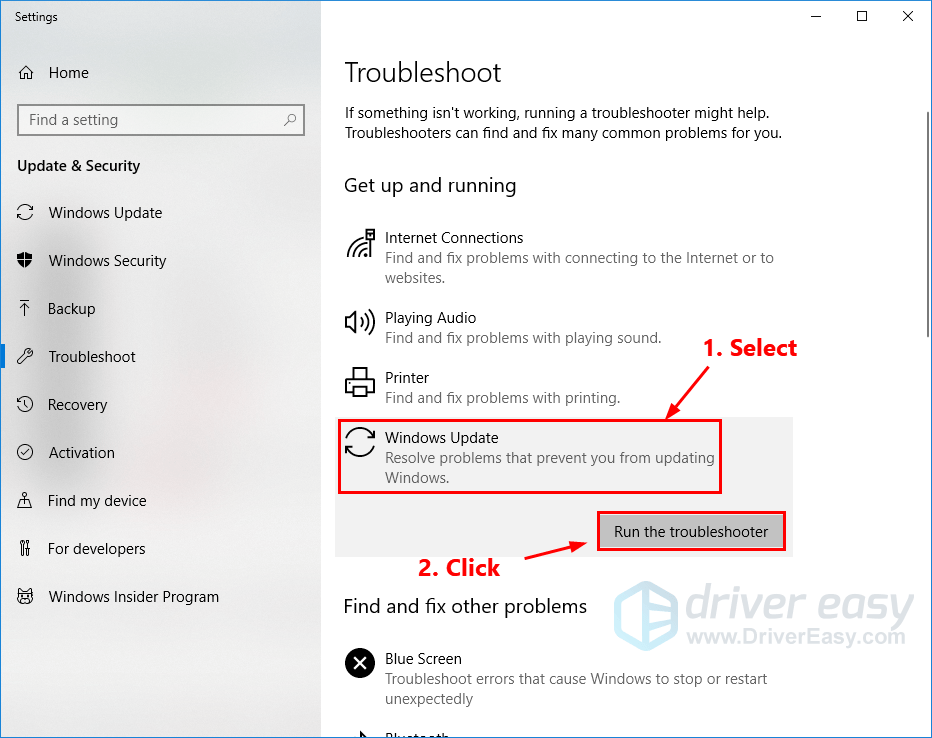
3) کلک کریں یہ طے کریں جاری رکھنے کے لئے.
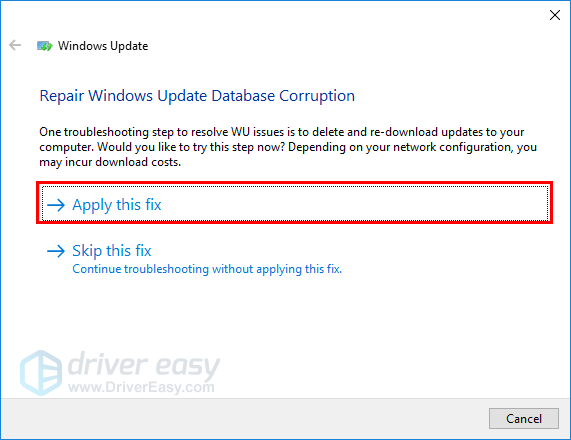
4) اس مسئلے کو حل کرنے کے لئے آن اسکرین ہدایات پر عمل کریں۔
دوبارہ اپ ڈیٹ کریں تاکہ آپ یہ اپ ڈیٹ انسٹال کرسکیں یا نہیں۔ اگر نہیں تو ، ذیل میں ، اگلی درست کرنے کی کوشش کریں۔
درست کریں 2: ونڈوز اپ ڈیٹ کے اجزاء کو دوبارہ ترتیب دیں
اگر ونڈوز اپ ڈیٹ کے اجزاء میں کوئی خرابی ہو تو یہ مسئلہ پیش آسکتا ہے۔ اگر ونڈوز اپ ڈیٹ کے اجزاء خراب ہوگئے ہیں تو ، ونڈوز اپ ڈیٹ ٹھیک طرح سے کام نہیں کرے گا۔ اس صورت میں ، ونڈوز اپ ڈیٹ کے اجزاء کو دوبارہ ترتیب دینے کی کوشش کریں۔ یہ کرنے کا طریقہ یہاں ہے:
1) اپنے کی بورڈ پر ، دبائیں ونڈوز لوگو کی اور R چلائیں ڈائیلاگ کو کھولنے کے لئے ایک ہی وقت میں۔ ٹائپ کریں سینٹی میٹر اور دبائیں Ctrl ، شفٹ اور داخل کریں ایک ہی وقت میں بطور ایڈمنسٹریٹر کمانڈ پرامپٹ چلائیں . آپ کو اجازت کے لئے کہا جائے گا۔ کلک کریں جی ہاں کمانڈ پرامپٹ کھولنے کے لئے
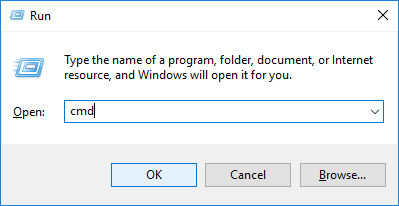
2) کمانڈ پرامپٹ میں ، نیچے کمانڈ لائنیں ٹائپ کریں اور دبائیں داخل کریں اپنے کی بورڈ پر ہر ٹائپ کرنے کے بعد :
نیٹ سٹاپ بٹسمذکورہ کمانڈ لائنوں پر عمل درآمد کے بعد ونڈوز اپ ڈیٹ سے متعلق سسٹم خدمات بند کردی جائیں گی۔
نیٹ سٹاپ ووزر
نیٹ اسٹاپ appidsvc
نیٹ اسٹاپ cryptsvc
3) کمانڈ پرامپٹ میں ، درج ذیل کمانڈ لائنیں ٹائپ کریں اور پریس کریں داخل کریں ہر ٹائپ کرنے کے بعد:
رین٪ سسٹروٹ٪ سافٹ ویئر ڈسٹری بیوشن سافٹ ویئر ڈسٹری بیوشن.ولڈتم کروگے نام تبدیل کریں سافٹ ویئر تقسیم اور catroot2 فولڈر کے طور پر سافٹ ویئر کی تقسیم.ولڈ اور catroot2.old ان دو کمانڈ لائنوں کو چلانے کے بعد۔ عارضی اپ ڈیٹ فائلوں کو بچانے کے لئے یہ دونوں فولڈر ونڈوز اپ ڈیٹ کے ذریعہ استعمال ہوتے ہیں۔
رین٪ سسٹروٹ٪ system32 catroot2 catroot2.old
ان دو فولڈروں کا نام تبدیل کرکے ، ونڈوز سوچے گی کہ یہ دونوں فولڈر غائب ہیں ، اور ونڈوز ونڈوز اپ ڈیٹ فائلوں کو اسٹور کرنے کے ل new ایک نیا بنائے گا۔ ایسا کرنے سے ، آپ ان دو فولڈروں میں پرانی خراب شدہ عارضی فائلوں کی وجہ سے بہت سے ونڈوز اپ ڈیٹ کے مسائل سے بچ سکتے ہیں۔
4) کمانڈ پرامپٹ میں ، درج ذیل کمانڈ لائنیں ٹائپ کریں اور پریس کریں داخل کریں ہر ایک کے بعد:
نیٹ شروع بٹسمذکورہ کمانڈ لائنوں پر عمل کرنے کے بعد ، آپ ونڈوز اپ ڈیٹ سے متعلقہ نظام خدمات شروع کرتے ہیں۔
نیٹ آغاز
خالص آغاز appidsvc
خالص آغاز cryptsvc
دیکھنے کے ل Check چیک کریں کہ آیا اس سے آپ کے ونڈوز اپ ڈیٹ کا مسئلہ حل ہوگیا ہے۔ امید ہے کہ ایسا ہوا۔ لیکن اگر نہیں تو ، ذیل میں ، اگلی درست کرنے کی کوشش کریں۔
درست کریں 3: DISM ٹول چلائیں
یہ مسئلہ شاید خراب شدہ ونڈوز اپ ڈیٹ فائلوں کی وجہ سے ہوا ہے۔ اس معاملے میں ، چل رہا ہے تعیناتی امیج سرویسنگ اینڈ مینجمنٹ (DISM) ٹول اس مسئلے کو حل کرسکتا ہے۔ DISM ٹول کو چلانے کے لئے صرف مرحلہ وار ہدایات پر عمل کریں:
1) اپنے کی بورڈ پر ، دبائیں ونڈوز لوگو کی اور R چلائیں ڈائیلاگ کو کھولنے کے لئے ایک ہی وقت میں۔ ٹائپ کریں سینٹی میٹر اور دبائیں Ctrl ، شفٹ اور داخل کریں ایک ہی وقت میں بطور ایڈمنسٹریٹر کمانڈ پرامپٹ چلائیں . آپ کو اجازت کے لئے کہا جائے گا۔ کلک کریں جی ہاں کمانڈ پرامپٹ کھولنے کے لئے
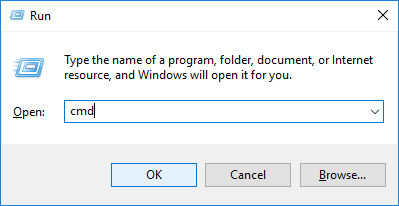
2) اپنے کی بورڈ پر ، ایک کے نیچے کمانڈ لائنز ٹائپ کریں اور دبائیں داخل کریں .
برخاست / آن لائن / صفائی امیج / سکین ہیلتھجب آپ مذکورہ کمانڈ چلاتے ہیں تو ، DISM ٹول سسٹم کی تمام فائلوں کو اسکین کرے گا اور ان کا موازنہ سرکاری سسٹم فائلوں سے کرے گا۔ اس کمانڈ لائن کا کام یہ دیکھنے کے لئے ہے کہ آیا آپ کے کمپیوٹر پر سسٹم فائل اپنے آفیشل سورس کے مطابق ہے یا نہیں۔ یہ کمانڈ لائن کرپشن کو ٹھیک نہیں کرتی ہے۔
 اس کمانڈ آپریشن کو مکمل ہونے میں کئی منٹ لگ سکتے ہیں۔
اس کمانڈ آپریشن کو مکمل ہونے میں کئی منٹ لگ سکتے ہیں۔ برطرفی / آن لائن / صفائی امیج / چیک ہیلتھجب آپ کمانڈ لائن چلاتے ہیں برطرفی / آن لائن / صفائی امیج / چیک ہیلتھ ، DISM ٹول چیک کرے گا کہ آیا آپ کی ونڈوز 10 کی شبیہہ خرابی میں موجود ہے یا نہیں۔ یہ کمانڈ لائن خراب فائلوں کی مرمت نہیں کرتی ہے۔
 اس کمانڈ آپریشن کو مکمل ہونے میں کئی منٹ لگ سکتے ہیں۔
اس کمانڈ آپریشن کو مکمل ہونے میں کئی منٹ لگ سکتے ہیں۔ برخاست / آن لائن / کلین اپ امیج / بحال ہیلتھکمانڈ لائن برخاست / آن لائن / کلین اپ امیج / بحال ہیلتھ ڈی آئی ایس ایم ٹول سے کہی گئی خراب فائلوں کی مرمت کی کوشش کریں۔ یہ خراب فائلوں کو سرکاری ذریعہ آن لائن سے فائلوں کی جگہ لے لے گا۔
 اس کمانڈ آپریشن کو مکمل ہونے میں کئی منٹ لگ سکتے ہیں۔
اس کمانڈ آپریشن کو مکمل ہونے میں کئی منٹ لگ سکتے ہیں۔ 3) بحال آپریشن مکمل ہونے پر کمانڈ پرامپٹ کو بند کریں۔
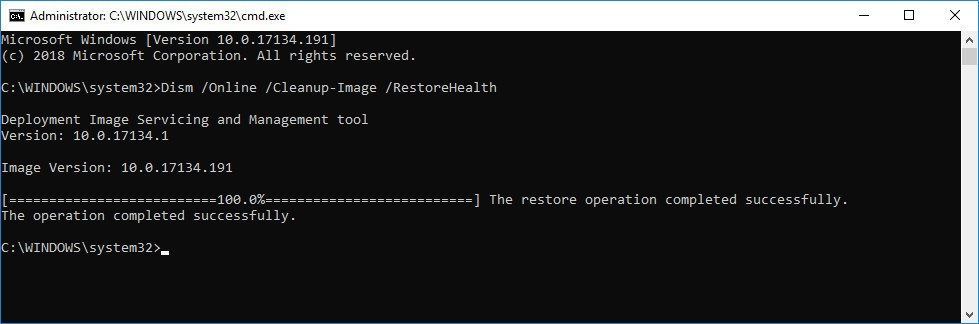
ونڈوز اپ ڈیٹ پرفارم کرنے کی کوشش کریں تاکہ یہ ٹھیک ہوجائے یا نہیں۔ اگر یہ مسئلہ برقرار رہتا ہے تو ، سسٹم فائل چیکر چلانے کی کوشش کریں۔
فکس 4: سسٹم فائل چیکر چلائیں
سسٹم فائل چیکر ونڈوز سسٹم فائلوں میں ہونے والی بدعنوانیوں کے لئے اسکین کرسکتے ہیں اور خراب فائلوں کو بحال کرسکتے ہیں۔ اگر ونڈوز 10 ورژن 1803 میں فیچر اپ ڈیٹ انسٹال کرنے میں ناکام رہا تو ، یہ کسی بدعنوانی کی غلطی کی وجہ سے ہوسکتا ہے۔ اس صورت میں ، سسٹم فائل چیکر چلانے سے آپ کو اس مسئلے کو حل کرنے میں مدد مل سکتی ہے۔
1) اپنے کی بورڈ پر ، دبائیں ونڈوز لوگو کی اور R چلائیں ڈائیلاگ کو کھولنے کے لئے ایک ہی وقت میں۔ ٹائپ کریں سینٹی میٹر اور دبائیں Ctrl ، شفٹ اور داخل کریں ایک ہی وقت میں بطور ایڈمنسٹریٹر کمانڈ پرامپٹ چلائیں . آپ کو اجازت کے لئے کہا جائے گا۔ کلک کریں جی ہاں کمانڈ پرامپٹ کھولنے کے لئے
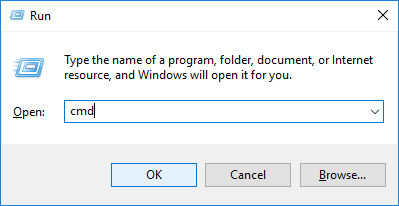
2) اپنے کی بورڈ پر ، درج ذیل کمانڈ کو ٹائپ کریں اور دبائیں داخل کریں .
ایس ایف سی / سکینکمانڈ آپریشن مکمل ہونے میں کچھ وقت لگ سکتا ہے۔
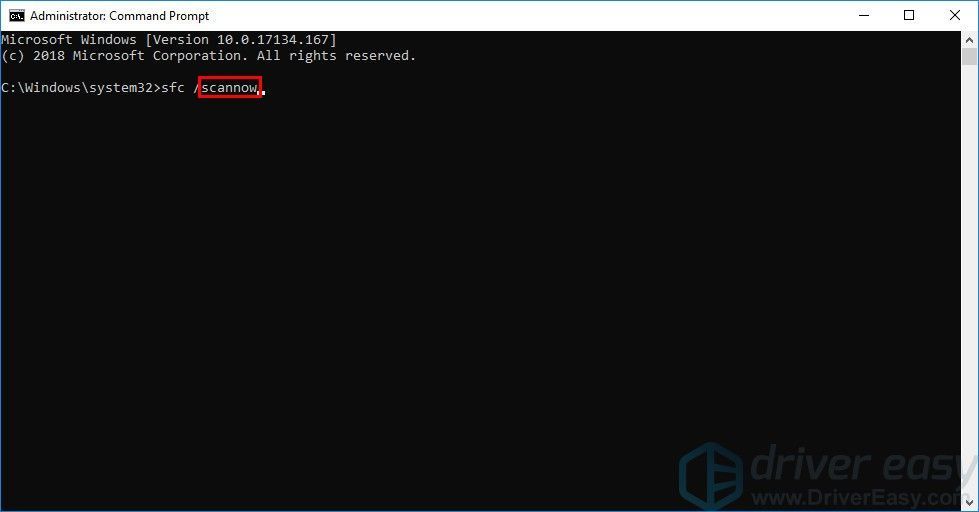
3) جب یہ کمانڈ آپریشن مکمل ہوجائے تو ، بند کریں کمانڈ پرامپٹ .
یہ ٹھیک کرنے کے لئے کام کرتا ہے یا نہیں اس کی جانچ پڑتال کے لئے ونڈوز اپ ڈیٹ کریں۔ اگر آپ اب بھی اپنے ونڈوز سسٹم کے لئے اپ ڈیٹ انسٹال کرنے میں ناکام رہتے ہیں تو ، ذیل میں اگلی فکس کو آزمائیں۔
5 درست کریں: اپنے ڈرائیورز کو اپ ڈیٹ کریں
یہ مسئلہ کچھ لاپتہ یا فرسودہ ڈرائیوروں کے ذریعہ بھی پیدا ہوسکتا ہے۔ کچھ ونڈوز صارفین نے اطلاع دی ہے کہ ان کے آڈیو ڈرائیورز کو اپ ڈیٹ کرنے کے بعد یہ مسئلہ حل ہوگیا ہے۔ اپنے ڈرائیوروں کو اپ ڈیٹ کرنے کی کوشش کریں تاکہ آپ اس مسئلے کو حل کرسکیں۔
اپنے ڈرائیوروں کو اپ ڈیٹ کرنے کے دو طریقے ہیں: دستی طور پر اور خود بخود .
اپنے ڈرائیوروں کو دستی طور پر اپ ڈیٹ کریں - آپ اپنے ڈرائیوروں کو مینوفیکچرر کی ویب سائٹ پر جاکر ، اور اپنے کمپیوٹر پر ہر ڈیوائس کے لئے تازہ ترین ڈرائیور کی تلاش کرکے دستی طور پر اپ ڈیٹ کرسکتے ہیں۔
ڈرائیور کا انتخاب یقینی بنائیں جو آپ کے کمپیوٹر ماڈل کے مطابق ہے اور آپ کا ونڈوز کا ورژن .یا
اپنے ڈرائیوروں کو خود بخود اپ ڈیٹ کریں - اگر آپ کے پاس اپنے ڈرائیوروں کو دستی طور پر اپ ڈیٹ کرنے کے لئے وقت ، صبر اور کمپیوٹر کی مہارت نہیں ہے تو ، آپ ، بجائے ، خود بخود اس سے خود بخود کام کرسکتے ہیں آسان ڈرائیور . آپ کو بالکل یہ جاننے کی ضرورت نہیں ہے کہ آپ کا کمپیوٹر کون سا سسٹم چل رہا ہے ، آپ کو غلط ڈرائیور ڈاؤن لوڈ اور انسٹال کرنے کا خطرہ مول لینے کی ضرورت نہیں ہے ، اور انسٹال کرتے وقت آپ کو غلطی کرنے کی فکر کرنے کی ضرورت نہیں ہے۔ ڈرائیور ایزی یہ سب سنبھال لیتے ہیں .
ڈرائیور ایزی میں تمام ڈرائیور سیدھے سے آو کارخانہ دار . وہ ہیں تمام مصدقہ محفوظ اور محفوظ ہیں .1) ڈاؤن لوڈ کریں اور ڈرائیور ایزی انسٹال کریں۔
2) آسان ڈرائیور چلائیں اور کلک کریں جائزہ لینا . اس کے بعد ڈرائیور ایزی آپ کے کمپیوٹر کو اسکین کرے گا اور کسی بھی مشکل ڈرائیور کا پتہ لگائے گا۔
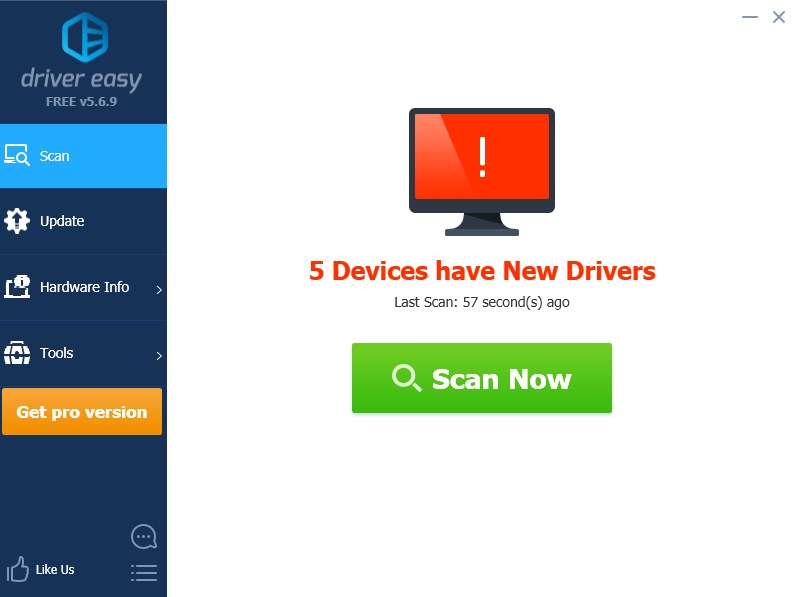
3) کلک کریں اپ ڈیٹ کسی بھی ڈیوائس کے آگے اپنے ڈرائیور کا درست ورژن خود بخود ڈاؤن لوڈ کرنے کے ل، ، پھر آپ اسے دستی طور پر انسٹال کرسکتے ہیں۔ یا کلک کریں تمام تجدید کریں کا درست ورژن خود بخود ڈاؤن لوڈ اور انسٹال کرنے کیلئے سب وہ ڈرائیور جو آپ کے سسٹم میں لاپتہ یا پرانے ہیں (اس کی ضرورت ہے پرو ورژن - جب آپ کلک کریں گے تو آپ کو اپ گریڈ کرنے کا اشارہ کیا جائے گا تمام تجدید کریں. تم سمجھے پوری مدد اور ایک 30 دن کا پیسہ واپس گارنٹی)
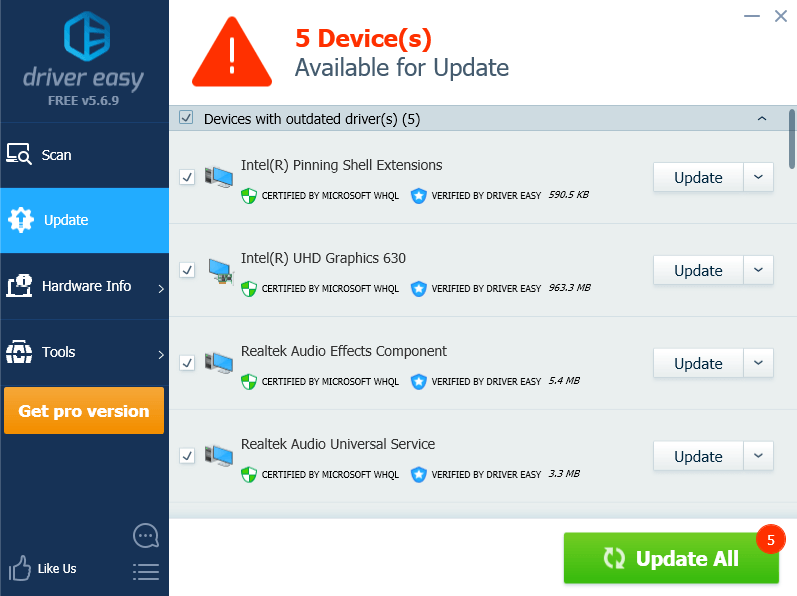
درست کریں 6: ونڈوز 10 آئی ایس او فائل سے ونڈوز کو اپ ڈیٹ کریں
اگر مندرجہ بالا کوئی بھی اصلاحات آپ کے ل works کام نہیں کرتی ہیں ، تو آپ ونڈوز فارم ونڈوز 10 آئی ایس او فائل کو اپ ڈیٹ کرنے کی کوشش کر سکتے ہیں۔ آپ مائیکرو سافٹ کی آفیشل ویب سائٹ سے آئی ایس او فائل کو ڈاؤن لوڈ کرتے ہیں اور پھر آف لائن اپ ڈیٹ کرتے ہیں۔ یہ کرنے کا طریقہ یہاں ہے:
مرحلہ 1: مائیکرو سافٹ کی سرکاری ویب سائٹ سے ونڈوز 10 آئی ایس او فائل ڈاؤن لوڈ کریں
1) کلک کریں یہاں مائیکروسافٹ کی سرکاری ویب سائٹ ملاحظہ کریں ونڈوز 10 ڈاؤن لوڈ کرنے کے لئے۔
2) کلک کریں اب ٹول ڈاؤن لوڈ کریں میڈیا تخلیق کے آلے کو ڈاؤن لوڈ کرنے کے لئے ویب پیج پر۔
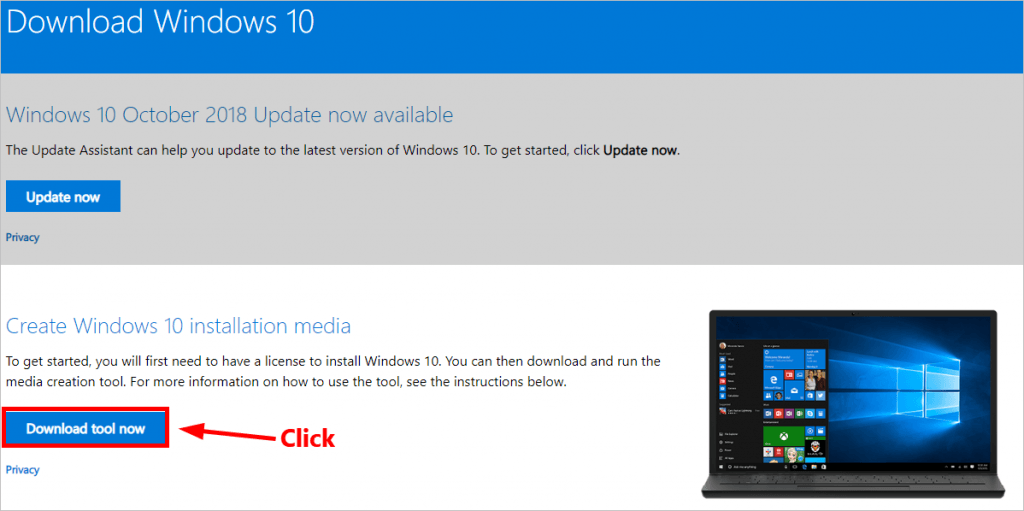
3) ڈبل کلک کریں میڈیا تخلیق کے آلے کو کھولنے کے لئے ڈاؤن لوڈ فائل۔ کلک کریں جی ہاں جب آپ کو اجازت کے لئے کہا جائے۔
4) کلک کریں قبول کریں جب آپ نیچے ونڈو دیکھیں گے۔
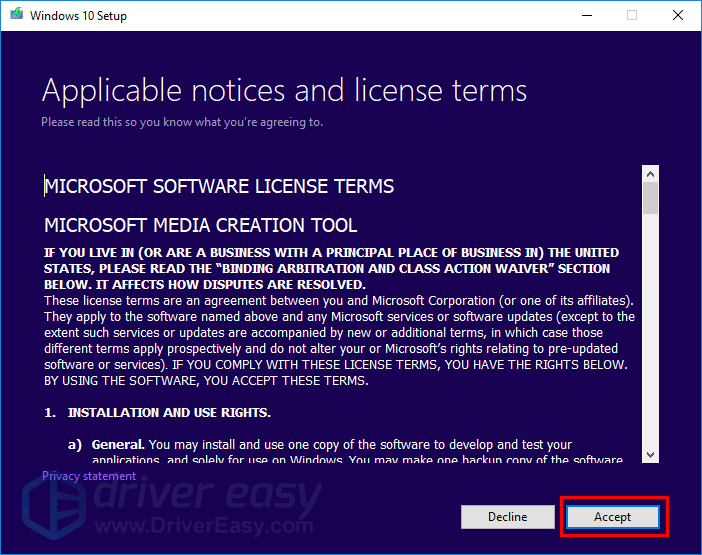
5) منتخب کریں کسی اور پی سی کے لئے انسٹالیشن میڈیا (USB فلیش ڈرائیو ، DVD ، یا ISO فائل) بنائیں اور کلک کریں اگلے .
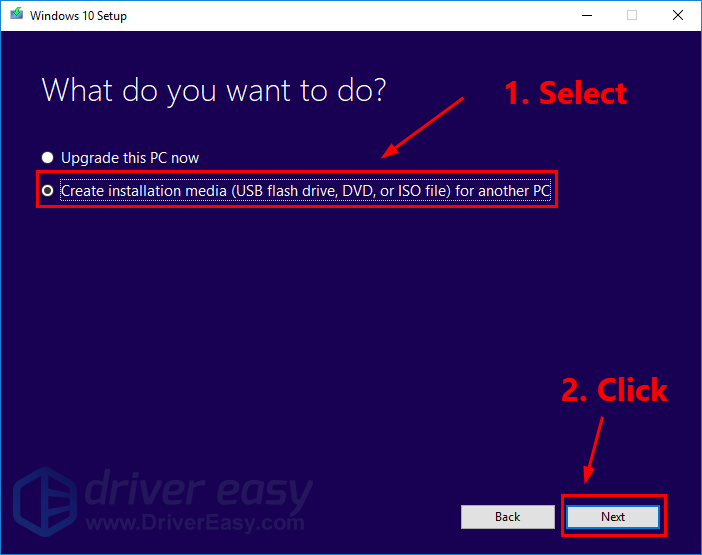
6) اپنی ونڈوز 10 آئی ایس او فائل کی زبان اور فن تعمیر کو منتخب کریں اور کلک کریں اگلے .
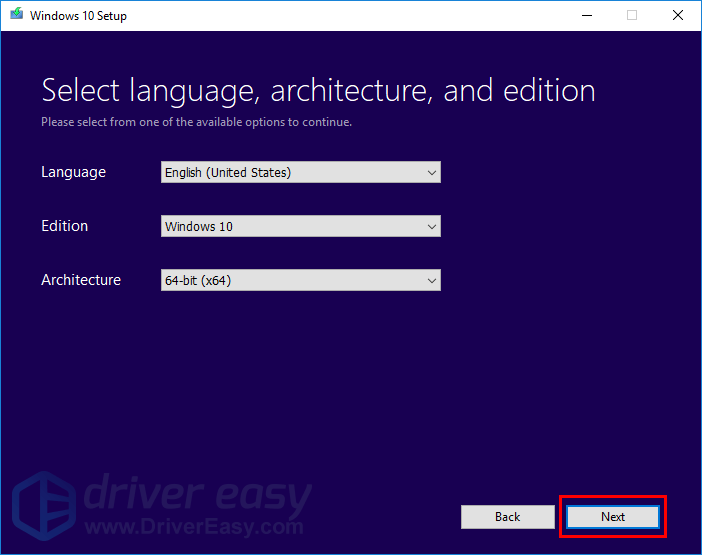 نوٹ: اگر آپ کے کمپیوٹر کی انسٹال شدہ میموری اس سے کم ہے 4 جی بی ، تجویز کی جاتی ہے کہ آپ 32 بٹ فن تعمیر کو منتخب کریں۔
نوٹ: اگر آپ کے کمپیوٹر کی انسٹال شدہ میموری اس سے کم ہے 4 جی بی ، تجویز کی جاتی ہے کہ آپ 32 بٹ فن تعمیر کو منتخب کریں۔ 7) منتخب کریں آئی ایس او فائل اور کلک کریں اگلے .
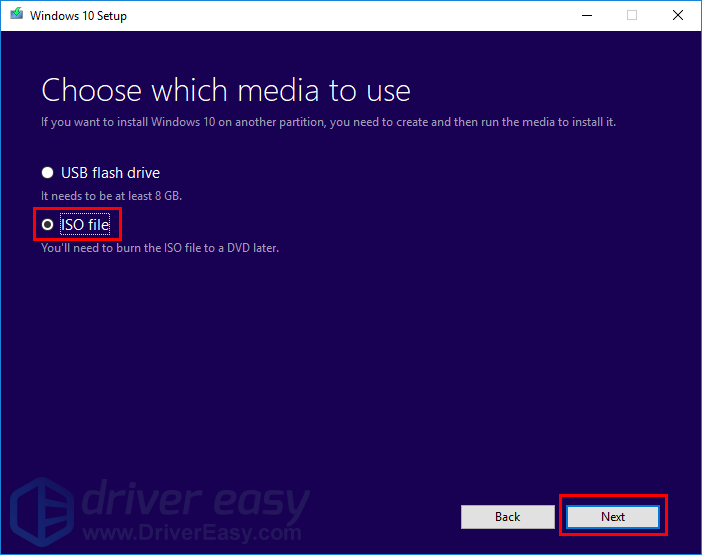
8) ونڈوز 10 آئی ایس او فائل کو محفوظ کرنے کے ل the مقام کا انتخاب کریں۔ اس کے بعد ، میڈیا تخلیق کا آلہ ڈاؤن لوڈ کرنا شروع کردے گا ونڈوز 10 آئی ایس او فائل .
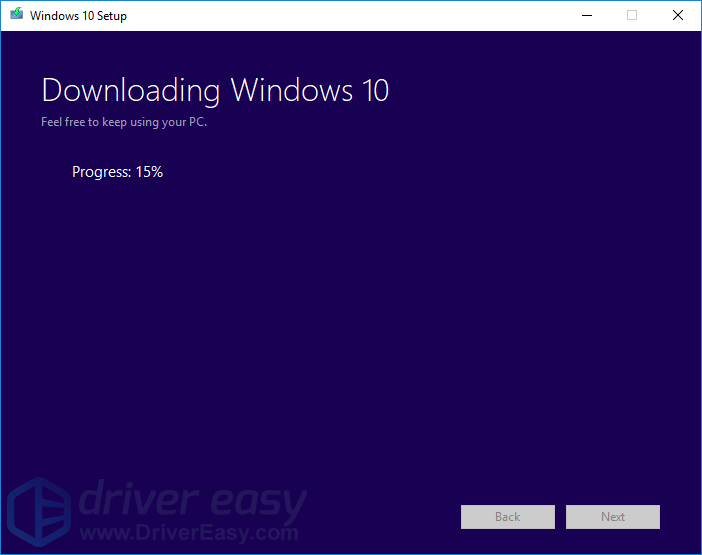
9) کلک کریں ختم میڈیا تخلیق کا آلہ بند کرنا۔
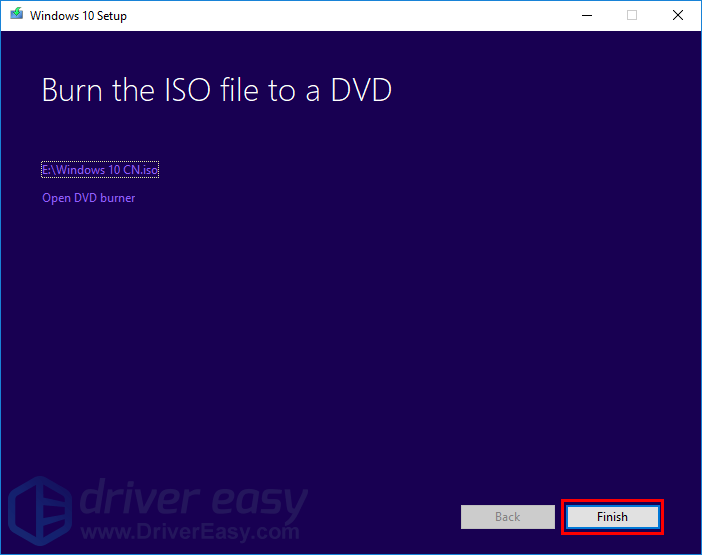
مرحلہ 2: اپ ڈیٹ کرنا شروع کریں
1) دائیں کلک کریں ڈاؤن لوڈ آئی ایس او فائل پر پھر منتخب کریں پہاڑ .
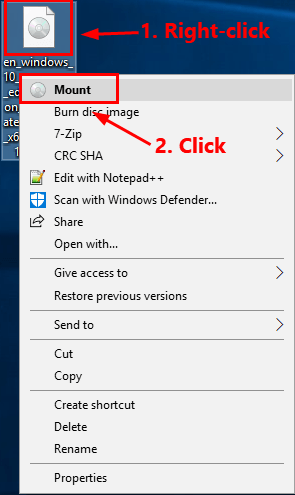
2) پاپ اپ ونڈو میں ، فائل پر ڈبل کلک کریں سیٹ اپ . مثال کے طور پر . آپ کو اجازت کے لئے کہا جائے گا۔ کلک کریں جی ہاں جاری رکھنے کے لئے.
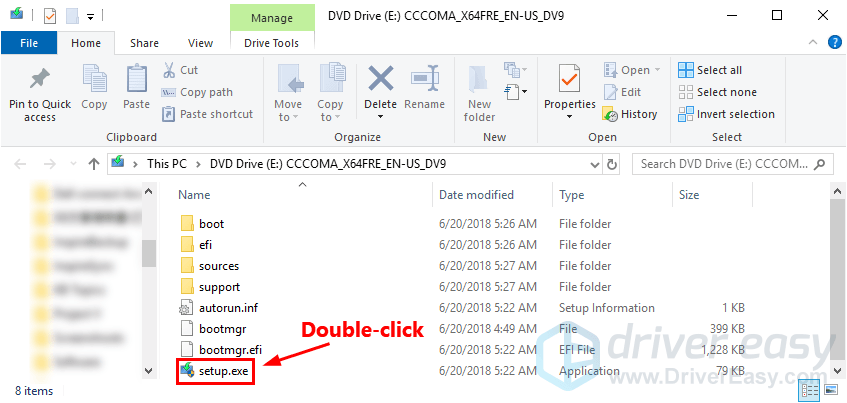
3) جب آپ مندرجہ ذیل ونڈو دیکھیں ، منتخب کریں ابھی نہیں پھر کلک کریں اگلے .
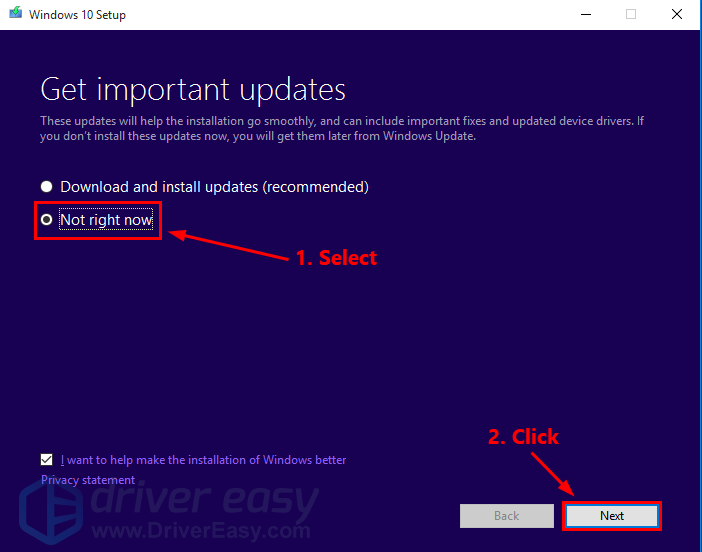
4) اپنے ونڈوز 10 او ایس کو اپ ڈیٹ کرنے کے لئے آن اسکرین ہدایات پر عمل کریں۔ تنصیب کے دوران ، آپ کا کمپیوٹر کئی بار دوبارہ شروع ہوگا۔
جب ونڈوز 10 کی خصوصیت کی تازہ کاری انسٹال ہوجائے تو ، تازہ ترین تازہ ترین معلومات کے لئے ونڈوز اپ ڈیٹ کی جانچ کریں۔
امید ہے کہ ، مذکورہ بالا اصلاحات میں سے کسی نے ونڈوز 10 ورژن 1803 میں فیچر اپ ڈیٹ کو حل کیا جو آپ کے لئے ایشو انسٹال کرنے میں ناکام رہا۔ اگر آپ کے کوئی سوالات یا مشورے ہیں تو ، براہ کرم نیچے اپنی رائے دیں۔


![وہ دن گزر گئے جو پی سی پر نہیں چل رہے ہیں [حل شدہ]](https://letmeknow.ch/img/program-issues/93/days-gone-not-launching-pc.png)
![[حل شدہ] ہٹ مین 3 پی سی پر لانچ نہیں ہو رہا ہے](https://letmeknow.ch/img/program-issues/40/hitman-3-not-launching-pc.jpg)


